Поддержка Dynamic HTML
Dynamic HTML является, по сути, развитием идеи объединения языков сценариев и объектной модели HTML-документа. Другими словами, он обеспечивает более тесную и удобную связь между элементами страницы и описанием их поведения. При этом перечень возможных событий и вызываемых ими действий совпадает с используемыми в языках JavaScript и VBScript.
В Dynamic HTML практически все элементы документа рассматриваются как объекты, для каждого из которых может быть задан перечень событий и соответствующая реакция на эти события. Например, щелчок мышью на каком-то фрагменте текста может заставить его изменить цвет или «переехать» на другую позицию; щелчок на, казалось бы, статичном изображении может привести к тому, что оно «рассыплется» на мелкие кусочки и т. п.
Наряду с опорой на объектную модель документа, важнейшее значение для реализации идей Dynamic HTML имеют два понятия: идентификатор (уникальное имя) элемента страницы и стиль элемента. Имя элемента задастся атрибутом ID а стиль элемента — либо с помощью атрибута STYLE, либо на основе таблицы стилей (Style Sheets). Благодаря этому разработчик имеет возможность обращаться из сценария к любому элементу и изменять те или иные параметры его стиля (например, в зависимости от действий или характеристик читателя страницы).
Еще один аспект применения Dynamic HTML связан с использованием слоев. Слой (Layer) — это своеобразный контейнер, который может содержать различные элементы страницы. Применение слоев обеспечивает повышение управляемости и динамичности элементов страницы. Вы можете размещать слои один поверх другого, изменять их видимость, а также описывать перемещение слоев. Для создания слоев могут использоваться четыре тега: <DIV>, <SPAN>, <LAYER> и <ILAYER>.
Проблема в использовании Dynamic HTML состоит в том, что фирмы Microsoft и Netscape несколько по-разному реализуют его поддержку в своих броузерах. Microsoft опирается на объектную модель стандартизованного языка каскадных таблиц стилей (Cascading Style Sheets, CSS), утвержденного консорциумом W3C, в то время как Netscape использует собственный стандарт -JavaScript Style Sheets (JASS). Почти такая же ситуация и с применением слоев. Теги <DIV> и <SPAN> являются наиболее общими (они поддерживаются как IE 4.0, так и Netscape). Теги <LAYER> и <ILAYER> поддерживает только Netscape. Вариант Microsoft является более полным, поэтому при создании публикаций с использованием Dynamic HTML целесообразно ориентироваться на те возможности, которые доступны обоим типам броузеров.

Рис. 6.8. Списки допустимых событий для различных элементов страницы
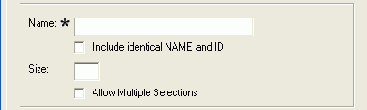
Рис. 6.9. Флажок Include identical NAME and ID позволяет устанавливать значение атрибута ID
В HomeSite поддержка Dynamic HTML реализована следующими средствами:
Tag Editor-BODY (HTML) атрибут ID; при установленном флажке HomeSite вставит в код документа оба атрибута, что призвано обеспечить доступность документа всем версиям броузеров;
Наиболее удобным способом описания поведения элементов страницы является применение вкладки Events окна редактора тегов.
Например, предположим, что требуется заставить изменяться цвет надписи на кнопке Submit при наведении на нес указателя мыши.
Чтобы описать поведение такой кнопки, необходимо:

Рис. 6.10. Пример описания поведения кнопки
После закрытия окна редактора тегов в код документа будут внесены требуемые изменения.

Рис. 6.11. Выбор способа позиционирования слоя

Рис. 6.12. Установка значения параметра position
Теперь в качестве примера рассмотрим процедуру создания «прыгающего» слоя на основе тега <DIV>. Пусть слой перемещается на новую позицию при двойном щелчке на нем мышью. Чтобы выполнить поставленную задачу, необходимо:
- 3.1. Перейти на вкладку StyleSheet/Accessibility и на ней щелкнуть на кнопке Style Editor.
- 3.2.В окне утилиты TopStyle Lite в списке параметров стиля (панель Slylе Inspector) щелкнуть в ячейке position и в соседней ячейке с помощью раскрывающегося списка выбрать значение absolute (рис. 6.11).
- 3.3. В окне редактирования параметров установить курсор после вставленного параметра position и нажать клавишу <Spacebar>; ввести с клавиатуры пару первых символов параметра left (он задаст позицию слоя относительно левого края окна броузера); в появившемся списке (рис. 6.12) выбрать пункт left и нажать клавишу <Entеr>.
- 3.4. В дополнительном списке (рис. 6.13, вверху) выбрать пункт length (это значит, что положение будет задано в пикселах) и еще раз нажать клавишу <Entеr>.
- 3.5. В открывшемся диалоговом окне (рис. 6.13, внизу) указать величину отступа (например, 80 пикселов) и щелкнуть на кнопке ОК.
- 3.6. На панели инструментов утилиты TopStylc Lite щелкнуть на кнопке Done; после того, как окно закроется, в поле Style окна редактора тегов будут выведены параметры слоя (его исходное положение).
- 3.7. В окне редактора тегов перейти на вкладку Events, щелкнуть на ярлычке события onDblClick и в текстовом поле ввести реакцию на это событие: style.left='280px' (предполагается, что по двойному щелчку слой должен переместиться на 200 пикселов вправо).
- 3.8. Щелкнуть на кнопке ОК.

Рис. 6.13. Установка значения параметра left
